jmeter監控記憶體,CPU等方法
方法1:
使用外掛來監控CPU,記憶體等的使用情況
1.需要的外掛準備
JMeterPlugins-Standard-1.4.0.zip , JMeterPlugins-Extras-1.4.0.zip下載
https://jmeter-plugins.org/downloads/old/
ServerAgent-2.2.1.zip 下載
2.Jmeter
解壓JMeterPlugins-Standard-1.4.0.zip,將其中\lib\ext\JMeterPlugins-Standard.jar
解壓JMeterPlugins-Extras-1.4.0.zip,將其中\lib\ext\JMeterPlugins-Extras.jar包複製到jmeter安裝目錄下的\lib\ext下
啟動jmeter,在監聽器的選項中增加了一些[email protected]開頭的監聽器,監控cpu、記憶體、i/o的監聽是[email protected] - PerfMon Metrics Collector
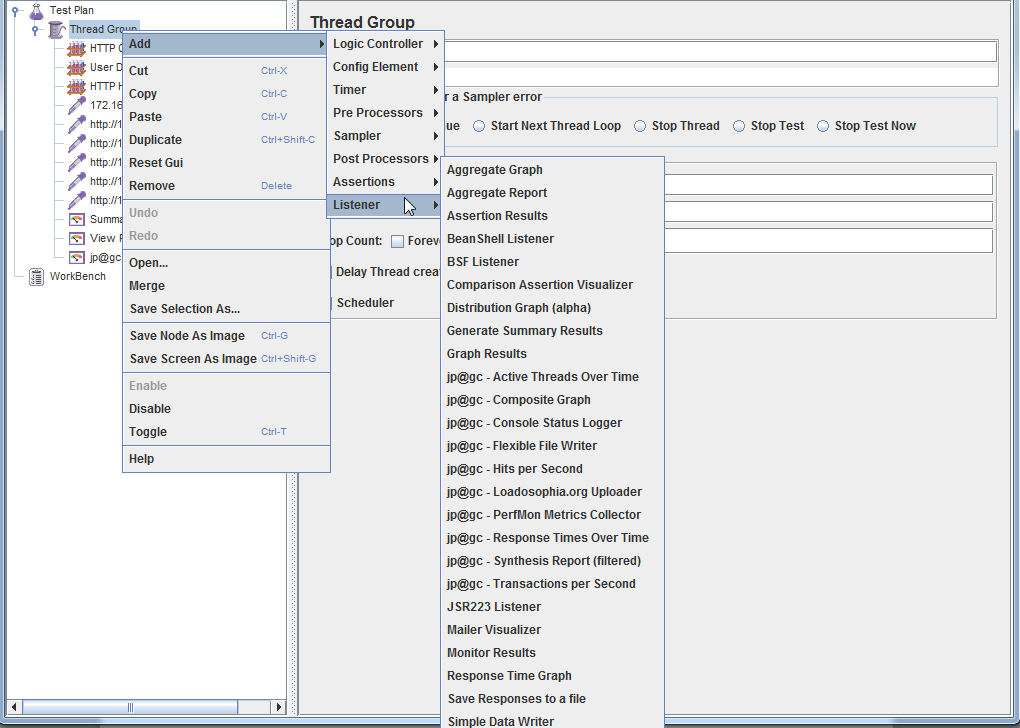
[email protected] - PerfMon Metrics Collector的設定:
Add Row 可以新增需要監控的伺服器ip,埠號預設為4444,監控內容CPU/MEMORY/DISKS I/O等
3.agent伺服器
將ServerAgent-2.2.1.zip解壓後放在需要監控的伺服器上,並開啟
startAgent.bat(windows)
startAgent.sh (linux)
linux伺服器上首先將startAgent.sh設定為可執行檔案:
chmod 777 startAgent.sh
./startAgent.sh執行檔案
如果要將該檔案設定為後臺執行不關閉
Nohup ./startAgent.sh &
4.檢視結果
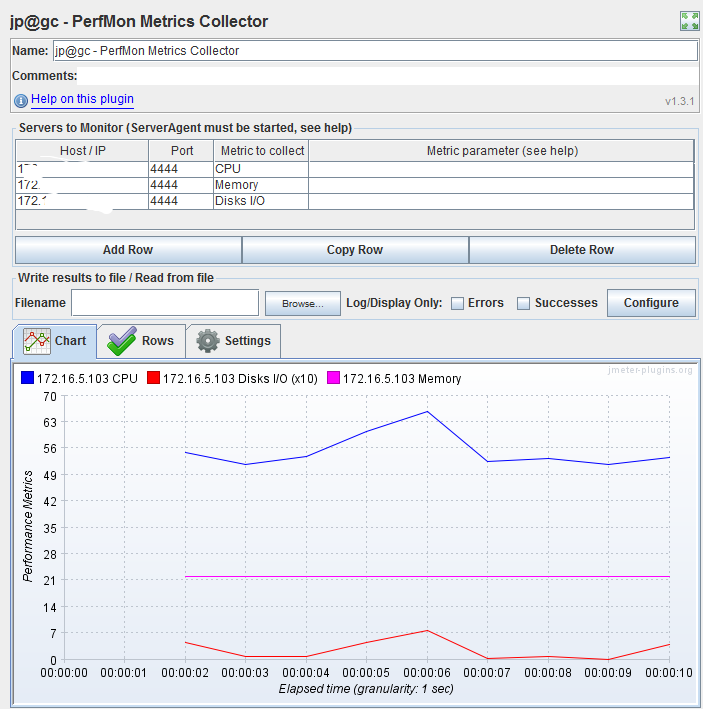
在伺服器上開啟startAgent服務後,再在jmeter上執行指令碼,可以在[email protected] - PerfMon Metrics Collector上檢視監控的圖形結果。
方法2:
不需要安裝外掛,只要jmeter的執行環境配置好就可以了:
開啟這個小工具的步驟很簡單,如果你已經配置好了Jmeter執行的環境,那麼你也就不用去做其他的配置,直接 點選:開始——》執行——》輸入cmd——》然後在出現的命令列介面輸入“jconsole”即可彈出一個【java監視和管理控制檯】,

將會彈出如下介面:

這裡我們選擇本地程序,並點選一下sun.tools.jconsole.JConsole這一行,然後點選連線,就可以檢視我們的記憶體和CPU的使用情況了。
當然,我們要得到伺服器的記憶體使用等資訊,也可以選擇 本地程序下面的遠端程序,在文字框中輸入我們需要測試的伺服器的IP地址:埠,然後在下面輸入使用者名稱和密碼,點選連線,看看會出現什麼情況。


